新しいFirefoxスクリーンショット機能を有効にして使用する方法

Firefoxユーザーで、アップグレード済みの場合バージョン55では、ブラウザの右上隅にあるツールバーの新しいスクリーンショットボタンに気づいたかもしれません。ただし、まだすべてのユーザーが持っているわけではありません。まだベータ版であり、残りのバグを解決するため、段階的に展開しています。スクリーンショットツールは、Firefox 56が9月末にリリースされると、すべてのユーザーが利用できるようになります。待ちたくない場合は、Firefoxスクリーンショットをオンにして使用する方法を以下に示します。
新しいFirefoxスクリーンショットツール
スクリーンショットツールをオンにするには、少なくともFirefox 55を実行している必要があります。バージョンを確認するには タイプ: about:support アドレスバーに入力してEnterキーを押します。アプリケーションの基本セクションでバージョン番号を探します。
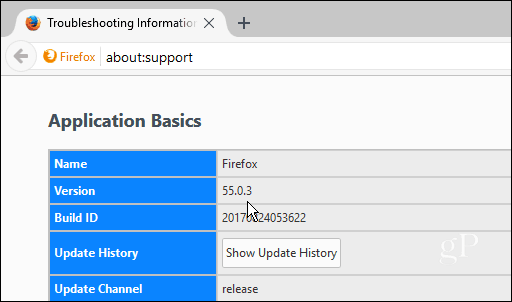
今、それをオンにする タイプ: about:config アドレスバーに入力してEnterキーを押します。表示された場合は、警告ページの[リスクを受け入れます]ボタンをクリックします。次に検索 extensions.screenshots.system-disabled 一致する行をダブルクリックして、その値をFalseに切り替えます。
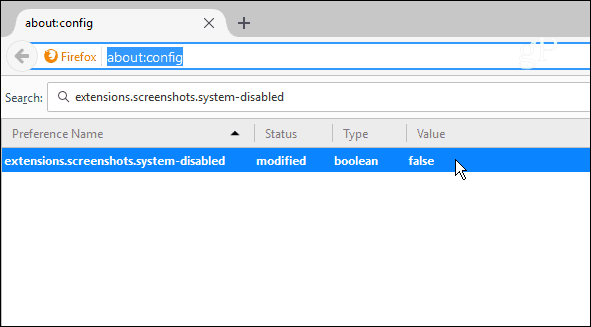
Firefoxを再起動すると、ツールバーにスクリーンショットツールが表示されます。初めてクリックしたときに、クイックチュートリアルが表示されたウェルカム画面が表示されます。
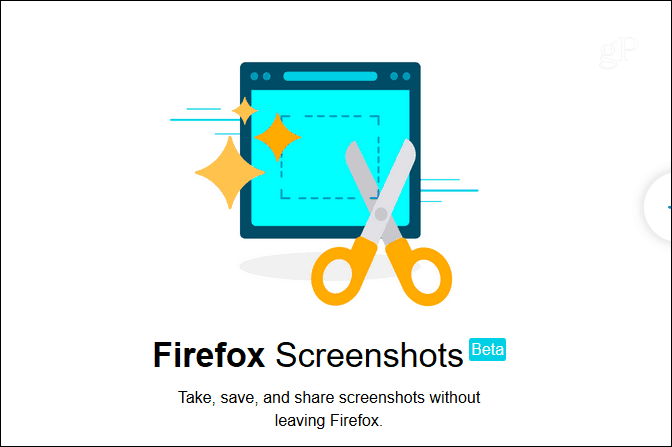
ページ全体をキャプチャする機能、またはあなたが欲しい地域だけです。次に、ショットをコンピュータにダウンロードするか、screenshots.firefox.comのスクリーンショットライブラリにアップロードして簡単に共有するかを選択できます。
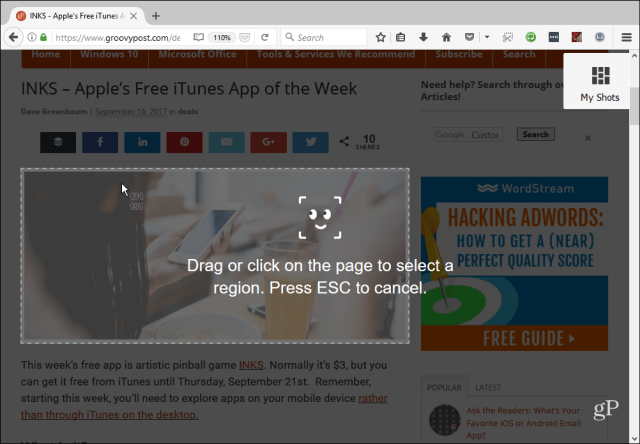
それをオンラインライブラリに保存すると、ショットへのリンクがクリップボードにコピーされ、メール、チャット、またはソーシャルサイトに貼り付けて、他の人が見ることができるようになります。
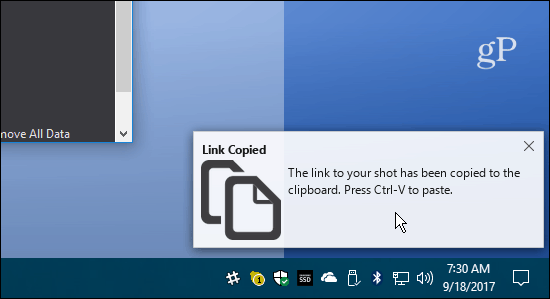
ショットはデフォルトで14日間保存されますが、いつでも削除したり、日付を変更してライブラリに長期間保存したりできます。
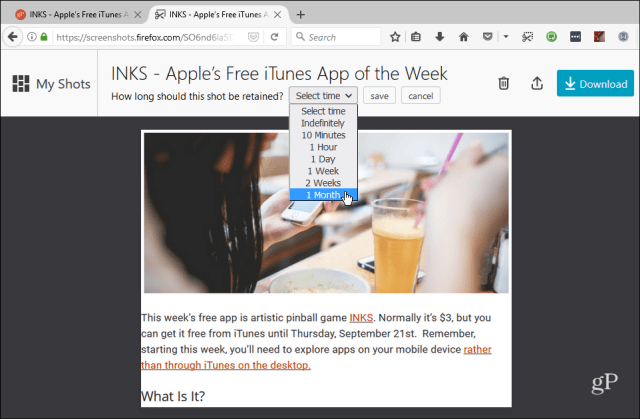
新しいFirefoxスクリーンショットツールについてどう思いますか?ショットを使用して共有するのは簡単だと思いますか、それともより多くの機能を使いたいですか?下にコメントを残して、私たちに知らせてください。










コメントを残す